Kako omogočiti in uporabljati navpične zavihke v programu Microsoft Edge
Microsoft Microsoftov Rob / / February 27, 2021
Nazadnje posodobljeno dne
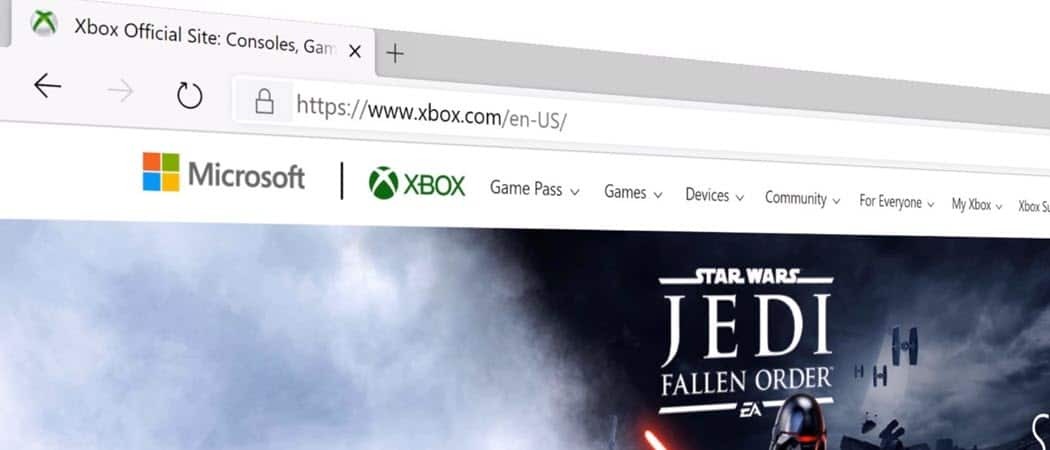
Začenši z Microsoft Edge različica 88 in novejše je podjetje začelo uvajati funkcijo "Vertical Tabs". Nova funkcija premakne odprte zavihke z vrha naslovne vrstice in jih navpično premakne na levo stran brskalnika. Ta funkcija (znana tudi kot »stranski jezički) se uvaja v fazah. Torej, tudi če imate različico Edge 88, je morda še ne vidite. Tukaj je opisano, kako omogočite in uporabite navpične zavihke v programu Microsoft Edge.
Preverite svojo različico Edge
Če želite preveriti, ali uporabljate Microsoft Edge različice 88 ali novejšo, kliknite Nastavitve in še več gumb (tri pike) v zgornjem desnem kotu. Nato kliknite Pomoč in povratne informacije> O programu Microsoft Edge.
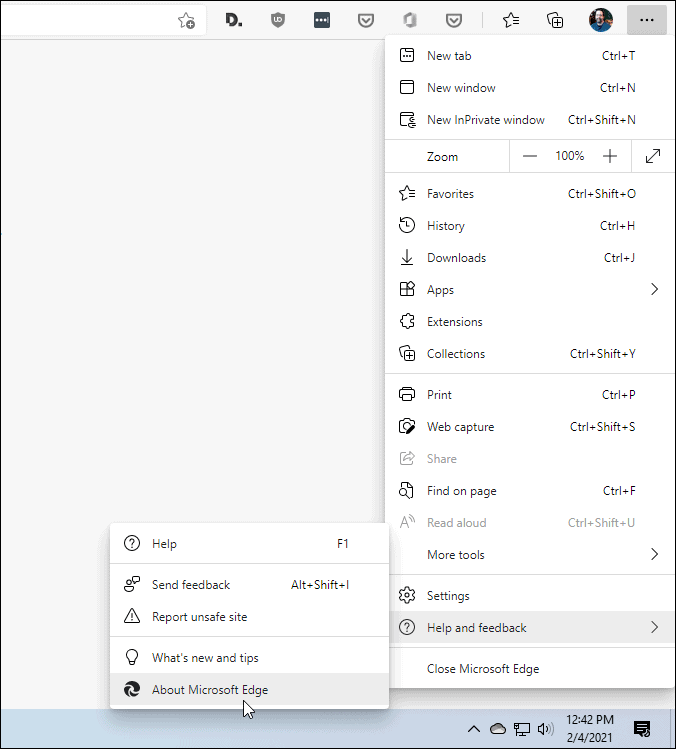
NaO tem”Strani lahko vidite, katero različico brskalnika trenutno uporabljate.
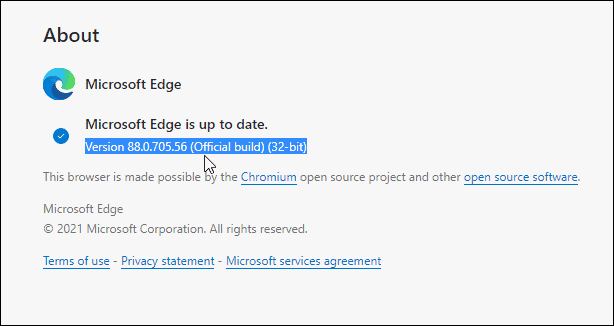
Omogočite in uporabljajte navpične zavihke v programu Microsoft Edge
Če funkcija še ni uvedena v vašo različico Edge, jo lahko ročno omogočite. Zaženite Edge in v naslovno vrstico vnesite (ali kopirajte in prilepite) naslednje in pritisnite Enter.
edge: // flags / # edge-vertical-tabs
Odprla se bo zastavica Vertical Tabs. Nastavite naOmogočeno"V spustnem meniju in nato kliknite Ponovni zagon, da začne sprememba veljati.
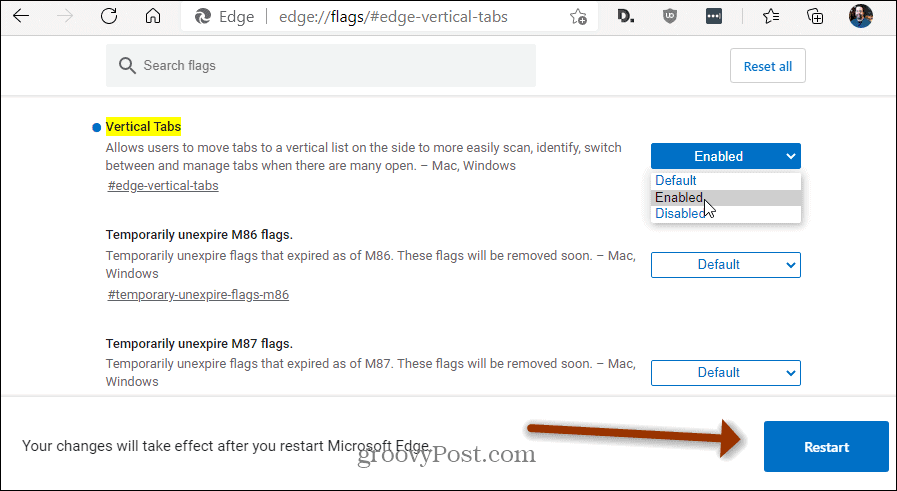
Ko jo omogočite, boste v zgornjem levem kotu brskalnika poleg ostalih odprtih zavihkov videli majhen gumb »Navpični zavihki«. Kliknite nanj, da vklopite navpične zavihke.
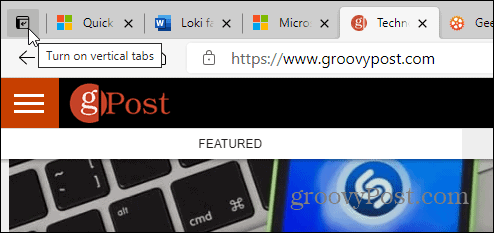
To bo premaknilo vse vaše odprte zavihke z vrha brskalnika na levo stran. Po seznamu se lahko premikate gor in dol in kliknete tistega, ki ga želite odpreti.
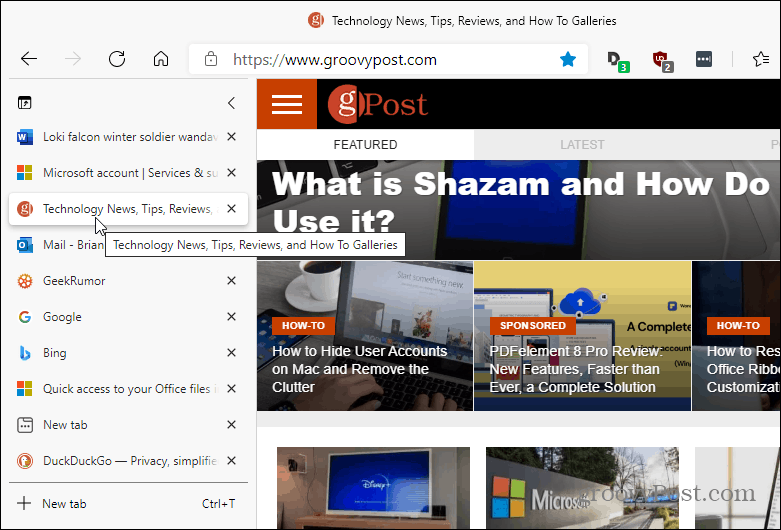
Ko odprete zavihek, lahko podokno strnete in tako dobite več nepremičnin na zaslonu za spletno mesto, ki si ga ogledujete.
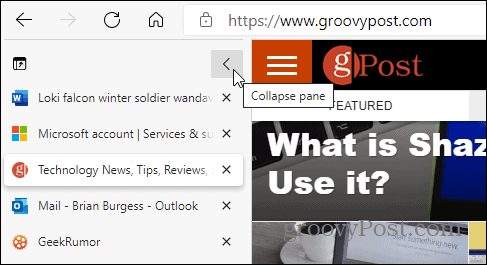
Prikazane bodo samo ikone spletnega mesta. Če se premaknete nad vrstico navpičnih zavihkov, jo boste samodejno razširili, tako da boste lahko videli celotno ime spletnega mesta in informacije, kot je prikazano zgoraj.
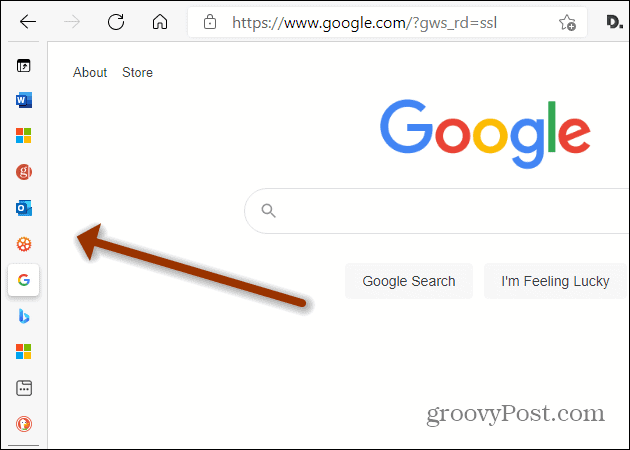
Če niste ljubitelj ali želite zavihke premakniti nazaj na vrh brskalnika, kliknite Navpični zavihki .
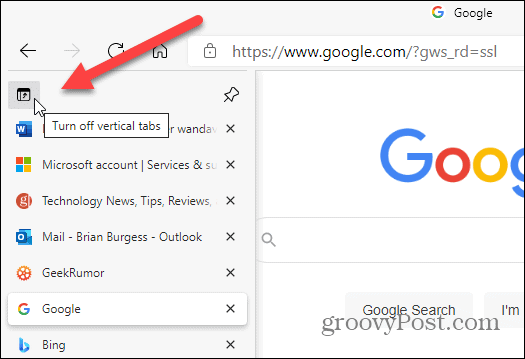
Če ne mislite, da boste uporabljali novo funkcijo in želite, da gumb ni več, ga lahko odstranite. Pojdi do Nastavitve> Videz in v razdelku »Prilagodi orodno vrstico« obrnite »Pokaži gumb za navpične zavihke" ugasniti.
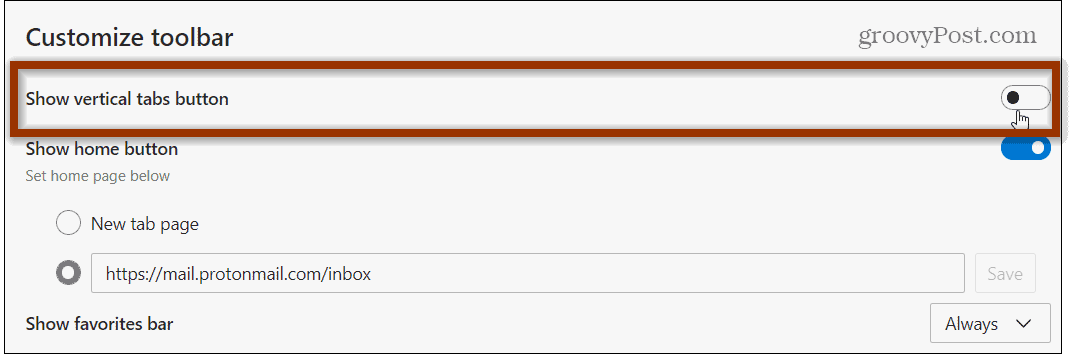
To je vse. Potrebno je nekaj navajanja, zato pojdite naprej in preverite, ali vam je všeč funkcija navpičnih zavihkov. Microsoft v letošnjem letu v Edge doda veliko več funkcij zavihkov Spalni zavihki za prihranek sistemskega pomnilnika.
Ujemanje cen v trgovini: kako poiskati spletne cene s priročnimi opekami
Nakup v trgovini ne pomeni, da morate plačati višje cene. Zahvaljujoč garancijam za ujemanje cen lahko z opeko in malto dobite spletne popuste ...
Kako obdariti naročnino Disney Plus z digitalno darilno kartico
Če ste uživali v Disney Plus in ga želite deliti z drugimi, tukaj je opisano, kako kupiti naročnino na Disney + Gift za ...
Vaš vodnik za skupno rabo dokumentov v Google Dokumentih, Preglednicah in Diapozitivih
Z lahkoto lahko sodelujete z Googlovimi spletnimi aplikacijami. Tukaj je vaš vodnik za skupno rabo v Google Dokumentih, Preglednicah in Diapozitivih z dovoljenji ...

